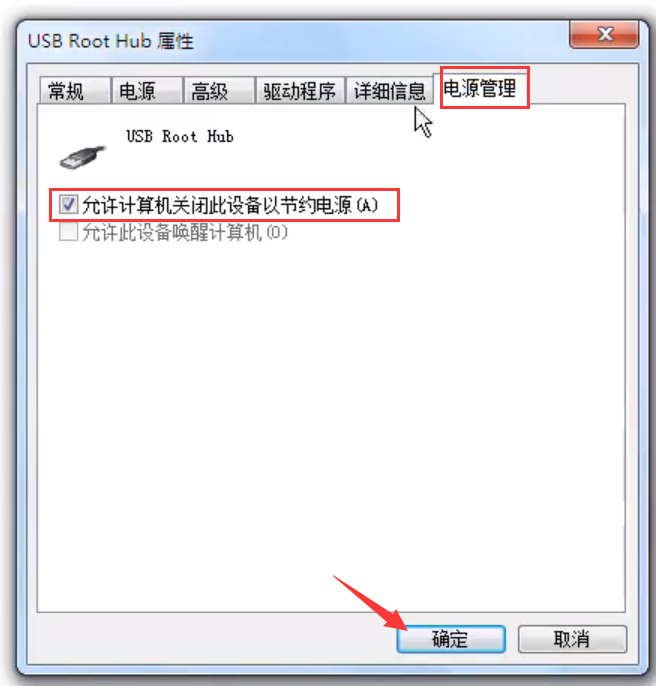Win7旗舰系统用户刚刚购买了使用不久的移动硬盘。今天,他们插入了刚刚重新安装系统的计算机。他们发现移动硬盘不能使用,计算机不能识别移动硬盘。Win7旗舰移动硬盘不能识别怎么办?下面小编分享一个Win7旗舰移动硬盘无法识别的解决方案。
有时移动硬盘显然插入电脑,但不能显示在我的电脑上。此时,它可能只是由于移动硬盘没有给出盘符造成的。
1.鼠标右击此计算机(计算机)点击【管理】打开。
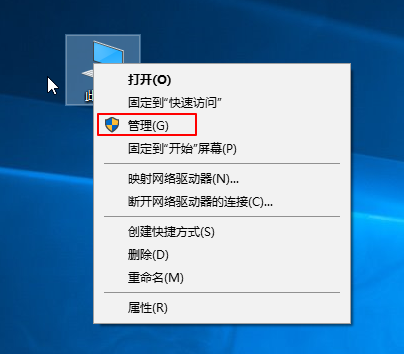
2.点击左侧【磁盘管理】打开,右侧找到移动硬盘。
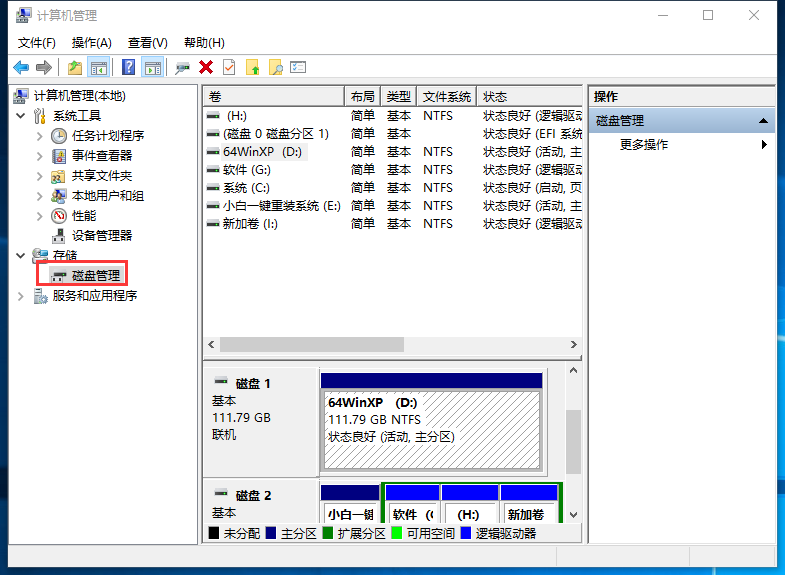
3.鼠标右击移动硬盘,选择更改驱动器和路径,然后点击添加向移动硬盘添加盘符,以确定完成,以便显示移动硬盘。
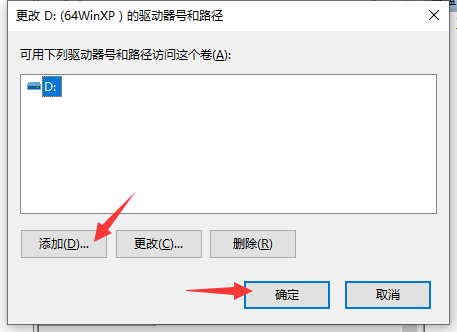
方案二:移动硬盘驱动问题。
同时按下键盘快捷键Win+R,打开运行窗口输入devmgmt.msc确定。
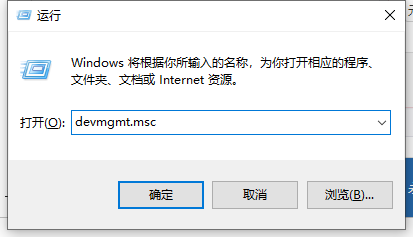
2.点击查看设备管理器界面,然后检查显示隐藏设备。
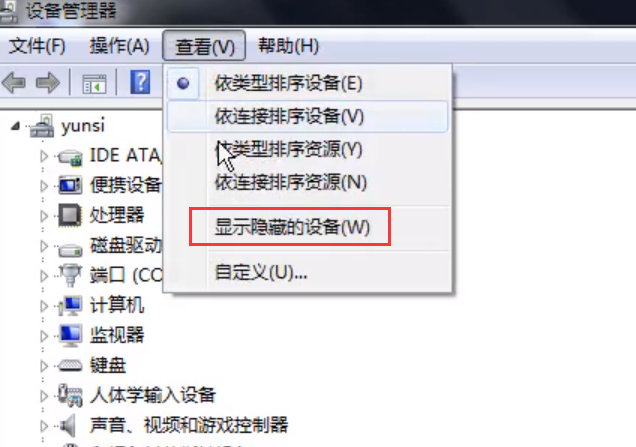
3.双击打开【通用串行总线控制器】列表,右击【USB大容量存储设备】选择【卸载】。
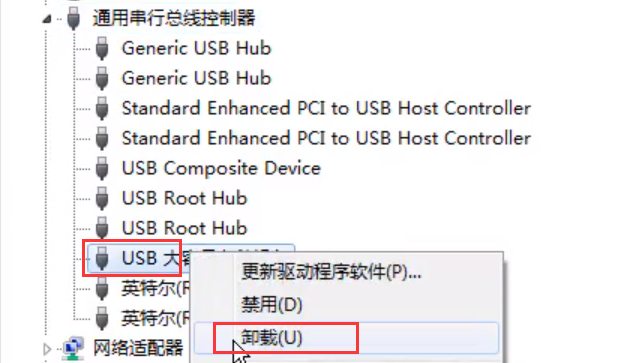
4.点击确定卸载。
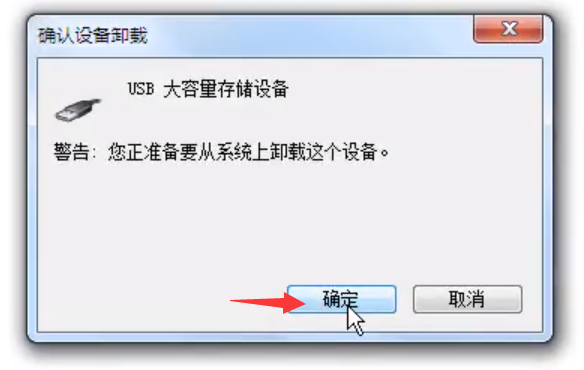
5.然后右击鼠标【通用串行总线控制器】选择【扫描检测硬件变化】
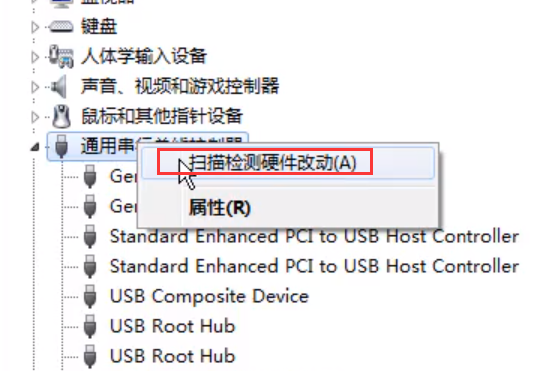
6.然后找到usbrothub鼠标右击属性
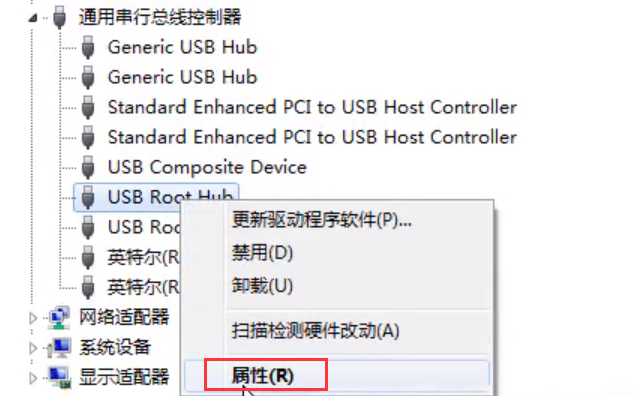
7.然后点击【电源管理】删除勾选【允许计算机关闭此设备以节省电源】,点击确定完成情况。然后重新插入移动硬盘进行正常识别。